






WPS安卓政企版是WPS的一个定制版本,相比较于原版,在政企版中,用户无需登录即可开始使用,且全程没有广告的侵扰,含TXT、表格、PPT、文档四大类文件的新建,基本可以满足大部分用户的办公需求,且制作好的文件可一键分享到微信、QQ、钉钉等办公软件中,极大的提升了用户的办公效率。需要注意的是,如果用户有登录需求,在这个版本中只能使用粤政易账号登录,对于非广东的用户来说等同于无法登录。
1、进入WPS安卓政企版,点击右下方“+”;

2、选择新建;

3、以ppt为例,点击新建空白;

4、双击板块开始编辑,点击上方工具可插入图片或是调整文字等多种操作;

5、点击下方可添加ppt页面;

6、对ppt内容进行编辑,编辑完成后点击上方保存标志;


7、选择文件保存位置;

8、保存后回到首页,前往保存位置即可查阅或编辑已保存的文件。

1、分享到微信后,文档图标显示问号。
如果分享到微信好友遇到此问题,请不要担心,文档图标显示异常时,对方收到的文档仍是正常的,可以通过WPSOffice打开查看。
如果您将此类文件收藏,在微信中通过「我」-「收藏」打开会显示"暂不支持打开此类文件",此时可在聊天对话框中打开并并通过WPSOffice查看文件。
解决方法
一、升级APP版本
微信存在更高版本时,请将微信升级。升级微信后,仍然担心分享错误时,请尝试下述方式。
二、通过链接分享文档
在文档内,点击底部工具栏"分享"按钮,会弹起"分享与发送"页面,选择链接分享,文档将以链接的形式分享出去。

2、为什么分享时提示获取资源失败?
由于第三方应用程序分享能力异常,导致分享失败并出现如了提示:

解决方法
一、升级APP版本
如果分享到微信时遇此问题,请将微信版本升级至7.0.12及以上,升级后仍无法分享,请尝试下述其他方法。
二、通过链接分享文档
在文档内,点击底部工具栏"分享"按钮,会弹起"分享与发送"页面,选择链接分享,文档将以链接的形式分享出去。

三、文档另存至其他目录下,再以文件发送
步骤1:打开文档,选择"另存为"

步骤2:保存位置选择"本地",你可以自由选择保存路径(如:手机/documents),但请勿将文档保存在此路径:手机/Android,否则仍可能导致无法分享实体文档。

步骤3:另存为成功后,从系统自带文件管理器中找到该文档并分享出去即可。
热门推荐
更多版本
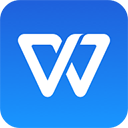
WPS Office Pro 82.72 MB 办公商务v13.37.6安卓版
查看
WPS Office Pro央企定制版 82.72 MB 办公商务v13.37.6安卓版
查看实时热词
评分及评论
访问网络 访问网络连接,可能产生GPRS流量 ------------------------------------- 获取WiFi状态 获取当前WiFi接入的状态以及WLAN热点的信息 ------------------------------------- 改变WiFi状态 改变WiFi状态 ------------------------------------- 改变网络状态 改变网络状态如是否能联网 ------------------------------------- 写入外部存储 允许程序写入外部存储,如SD卡上写文件 ------------------------------------- 访问外部存储 访问外部存储的权限 ------------------------------------- 获取网络状态 获取网络信息状态,如当前的网络连接是否有效 ------------------------------------- 拍照权限 允许访问摄像头进行拍照 ------------------------------------- 唤醒锁定 允许程序在手机屏幕关闭后后台进程仍然运行 ------------------------------------- 录音 录制声音通过手机或耳机的麦克 ------------------------------------- 读取电话状态 访问电话状态 ------------------------------------- 排序系统任务 重新排序系统Z轴运行中的任务 ------------------------------------- 使用蓝牙 允许程序连接配对过的蓝牙设备 -------------------------------------
点击星星用来评分